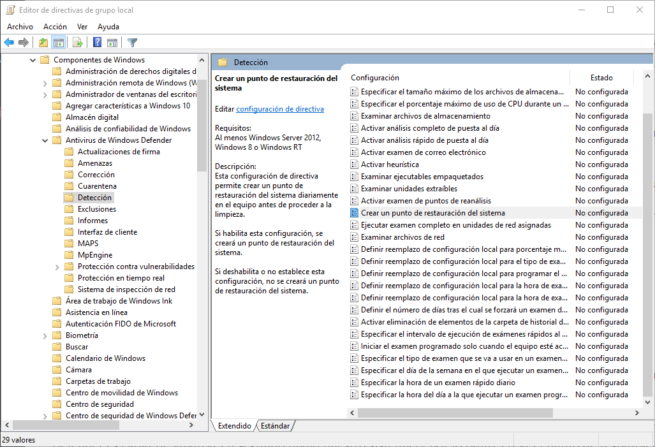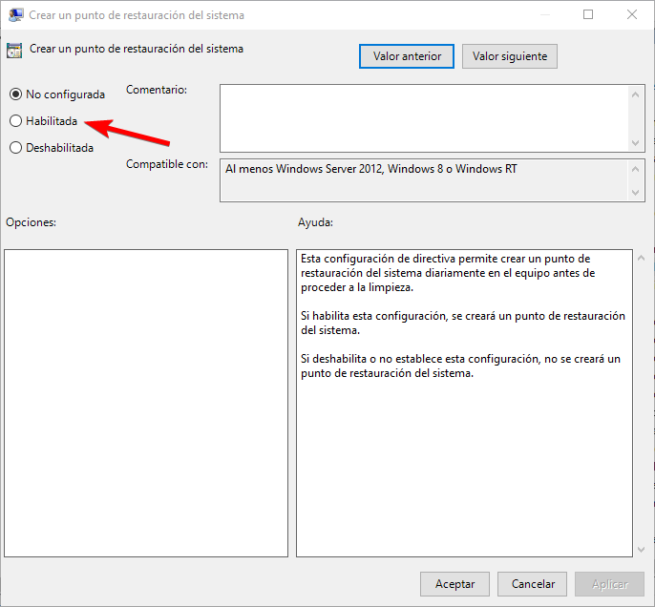Programa la creación de puntos de restauración diarios en Windows 10 para recuperar tu sistema en caso de error
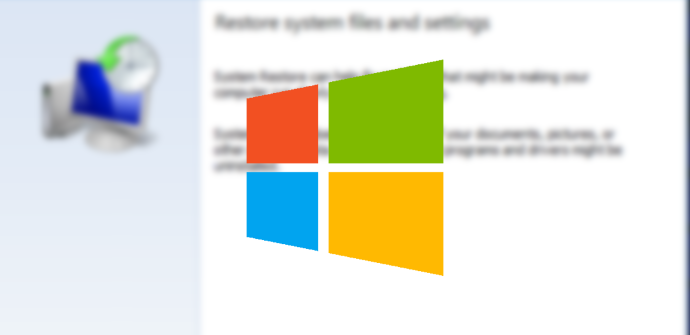
Una de las características que seguro alguna vez nos ha salvado de un problema con nuestro ordenador son los puntos de restauración de Windows. Estos puntos se crean automáticamente al realizar ciertas tareas (como instalar un programa) y nos permite, en caso de que algo salga mal, recuperar nuestro sistema revirtiendo los cambios y haciendo que todo vuelva a funcionar en condiciones. O al menos así es la mayoría de las veces.
El problema es que Windows no está constantemente creando puntos de restauración, y tampoco lo crea cada vez que instalamos cualquier programa, sino solo con alguno. Por ello, es complicado predecir cuándo puede ocurrir algo que pueda hacer que nuestro sistema operativo empiece a funcionar mal.
Los puntos de restauración son, o bien manuales, o se crean automáticamente cuando se cumplen ciertas condiciones. Sin embargo, no podemos programarlos para que se creen cuando nosotros queramos, por ejemplo, una vez al mes o una vez al día. Por suerte, existe un pequeño truco que sí nos permite crear puntos de restauración diarios para que, en caso de que nuestro sistema falle de manera inesperada, podamos recuperarlo fácilmente.
Cómo utilizar Windows Defender para programar puntos de restauración diarios en Windows 10
Cuando Windows Defender realiza un escaneo programado de nuestro ordenador en busca de malware, este software de seguridad crea un punto de restauración del equipo antes de realizar el escaneo por la razón de que si detecta una amenaza y al eliminarla Windows deja de funcionar, el usuario pueda recuperarlo.
De esta manera, si creamos una política de grupo para que al iniciar sesión en el ordenador se ejecute este antivirus, además de asegurarnos tener el equipo completamente limpio de amenazas, podremos tener todos los días un punto de restauración automático para que, si algo sale mal, podamos recuperar el sistema.
Para ello, simplemente ejecutamos «gpedit.msc» directamente desde Cortana y nos desplazamos hasta el apartado:
- Configuración del equipo > Plantillas administrativas > Componentes de Windows > Antivirus de Windows Defender > Detección
Dentro de este apartado podremos ver una entrada llamada «Crear un punto de restauración del sistema«.
Hacemos doble clic sobre esta entrada y la marcamos como «Habilitada», como se muestra en la siguiente imagen.
En caso de que utilicemos una versión Home de Windows 10, al no poder utilizar las políticas de grupo, los usuarios tendrán que abrir la siguiente entrada del registro:
- HKEYLOCAL_MACHINESOFTWAREPoliciesMicrosoftWindows Defender
Pulsaremos con el botón derecho sobre Windows Defender y crearemos un nuevo valor DWORD de 32 bits llamado «DisableRestorePoint» cuyo valor sea 0.
Ahora solo nos queda ir a las tareas programas de nuestro Windows y crear una nueva, que se ejecute al inicio del sistema, que lance un escaneo del equipo con Windows Defender para que, cada vez que se ejecute esta tarea, se cree el punto de restauración que le hemos indicado. En caso de no querer crear un punto al día, también podemos configurarlo para crearlo, por ejemplo, uno a la semana. Eso ya depende de cómo configuremos la tarea programada.
Este truco funciona tanto si Windows Defender es nuestro antivirus por defecto como si utilizamos un antivirus de terceros, ya que Windows Defender es capaz de analizar en segundo plano nuestro sistema (y por lo tanto, crear el punto de restauración) incluso cuando hay otro antivirus funcionando y controlando el funcionamiento de nuestro sistema. Y, recordamos, también podemos crear puntos de restauración en Linux con TimeShift.
¿Sueles utilizar a menudo los puntos de restauración de Windows?